Teie iPhone on külmunud ja te ei tea, mida teha. Vajutate nuppu Kodu, Toitenuppu ja libistate sõrme, kuid midagi ei juhtu. See artikkel ei puuduta ainult seda, kuidas oma iPhone üks kord külmutada: nii saate kindlaks teha, mis põhjustas teie iPhone külmumise esiteks ja kuidas vältida teie iPhone'i uuesti külmumist tulevikus.
Apple'i tehnikuna võin julgelt öelda, et kõik muud esemed, mida olen näinud, on vale.
Teised artiklid, mida olen näinud, sealhulgas Apple'i tugiartikkel, selgitavad a ainulaadne lahendus ühe jaoks üks põhjus miks iPhone'id külmuvad, kuid neid on palju asjad, mis võivad põhjustada iPhone'i külmumise. Teistes artiklites ei räägita sellest, kuidas probleemi lahendada, ja seda see on probleem, mis ei kao iseenesest.
Miks on minu iPhone külmunud?
Teie iPhone on tarkvara- või riistvaraprobleemide tõttu külmunud, kuid enamasti tõsine tarkvaraprobleem on see, mis põhjustab iPhone'i külmumise. Kui aga teie iPhone veel heliseb, kuid ekraan on must, leiate lahenduse minu artiklist nimega Minu iPhone'i ekraan on must! Kui see on külmunud, loe edasi.
1. Sulatage oma iPhone
Tavaliselt saate iPhone'i külmutusest vabastada taaskäivitamise abil ja seda ütlevad tavaliselt teised artiklid. Jõu taaskäivitamine on abivahend, mitte lahendus. Kui iPhone hangub sügavama probleemi, näiteks riistvaraprobleemi tõttu, ei pruugi jõu taaskäivitamine töötada ja see probleemi ei lahenda. See tähendab, et kui me teie külmutatud iPhone'i parandame, on esimene asi, mida me taaskäivitame.
Kuidas sundida iPhone'i taaskäivitama
Vajutage ja hoidke vähemalt 10 sekundit all nuppu Avaleht (ümmargune nupp ekraani all) ja Unerežiimi / Ärkamise nuppu (toitenupp). Kui teil on iPhone 7 või 7 Plus, peate oma iPhone taaskäivitama, hoides toitenuppu ja toitenuppu all. helitugevust vähendada . Pärast Apple'i logo ekraanile ilmumist saate mõlemad nupud vabastada.
Pärast sisselülitamist peaksite saama oma iPhone'i kasutada, kuid Soovitan teil jätkata lugemist, et teada saada, miks teie iPhone üldse külmus, nii et see ei kordu enam. Kui jõu taaskäivitamine ei toimi või teie iPhone hangub kohe pärast taaskäivitamist, jätkake 4. toiminguga.
IP-telefonid lähevad harva ideaalsest töökorrast täielikult külmunud. Kui teie iPhone on aeglane olek , läheb kuumaks või teie aku tühjeneb väga kiiresti , minu muud artiklid aitavad teil neid probleeme lahendada, mis omakorda aitab selle teise probleemi lahendada.
2. Tehke oma iPhone'ist varukoopia
Kui teie iPhone taaskäivitati viimases etapis, soovitan teil iPhone'i varundamiseks kasutada seda võimalust. Kui iPhone hangub, pole see tingitud mitte ainult töökiiruse vähenemisest, vaid ka suurest tarkvara- või riistvaraprobleemist. Alati on hea, kui teil on iPhone'i varukoopia, eriti kui te pole kindel, kas teie iPhone külmub tunni või päeva pärast uuesti.
Selle kohta leiate lisateavet kuidas oma iPhone'i varundada meie YouTube'i kanalil või vaadake minu artiklit, mis seda selgitab kuidas iCloudi varundust parandada nii et iCloudi salvestusruum ei saa enam kunagi otsa.
purunenud iphone 6 pluss ekraan
3. Proovige kindlaks teha, milline rakendus põhjustas probleemi
Midagi peab teie iPhone'i külmumiseks mõne rakenduse või teenusega valesti minema. Teenus on programm, mis töötab teie iPhone'i taustal, nii et kõik töötab tõrgeteta. Näiteks, CoreTime on teenus, mis jälgib teie iPhone'is kuupäeva ja kellaaega. Siin on mõned küsimused, mis aitavad teil tõrkeotsingut teha:
- Kas kasutasite rakendust, kui teie iPhone tardus?
- Kas teie iPhone hangub iga kord, kui seda rakendust kasutate?
- Kas installisite hiljuti uue rakenduse?
- Kas muutsite oma iPhone'i seadet?
Lahendus on ilmne, kui teie iPhone hakkas pärast App Store'ist uue rakenduse allalaadimist külmuma - kustutage see rakendus.
Mis siis, kui teie iPhone hangub iga kord, kui avate Maili, Safari või mõne muu sisseehitatud rakenduse, mida te ei saa kustutada?
Kui see nii on, minge Seaded> See rakendus ja kontrollige, kas leiate selle seadistamisega seotud probleeme. Näiteks kui Mail põhjustab teie iPhone külmumise, veenduge, et teie kasutajanimed ja paroolid oleksid teie meilikontode jaoks õigesti sisestatud. Kui Safari hangub, minge Seaded> Safari ja vali Kustutage kogu ajalugu ja veebisaidi andmed . Selle probleemi lahendamine nõuab üldjuhul natuke detektiivitööd.
Kontrollige diagnostikat ja kasutamist
Mitu korda on põhjust miks teie iPhone hangub. Logi sisse Seaded> Privaatsus> Analüüs> Analüüsiandmed ja näete loendit rakendustest ja teenustest, millest mõned tunnete ära, mõned aga mitte.
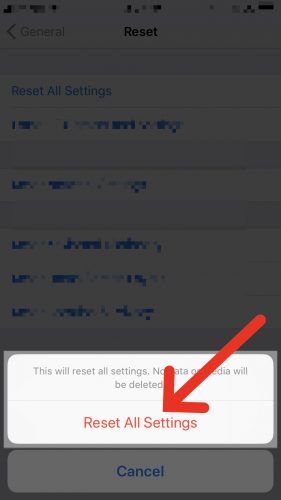
See, et siin midagi mainitakse, ei tähenda tingimata, et selle rakenduse või teenusega on probleeme. Kuid kui näete midagi ikka ja jälle loetletud, eriti kui näete mõnda rakendust, mis on loetletud kõrval Viimati Fallas , võib olla selle rakenduse või teenusega probleem, mis põhjustab teie iPhone'i külmumise.
Lähtestage kõik seaded
Kõigi seadete lähtestamine võib teid aidata, kui te pole ikka veel kindel, milline rakendus teie iPhone külmub. Kõigi sätete lähtestamine lähtestab teie iPhone'i seaded tehaseseadetele, kuid ei kustuta andmeid.
Peate oma Wi-Fi parooli uuesti sisestama ja rakenduse Seaded uuesti konfigureerima, kuid lähtestage kõik sätted saab parandage külmunud iPhone ja see on palju vähem tööd kui iPhone'i varundamisest pühkimine ja taastamine. IPhone'i tehaseseadete lähtestamiseks minge aadressile Seaded> Üldine> Lähtesta> Lähtesta seaded.
kuidas iPhone'i dfu 7 -ga ühendada
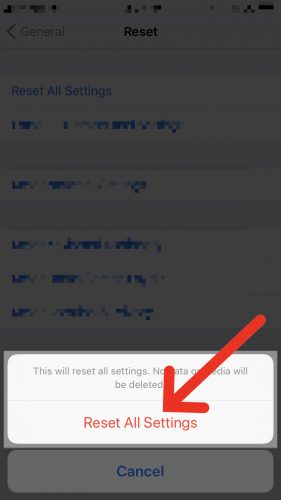
4. Tugevamad meetmed: lahendage iPhone Frozen Foreveri probleem
Kui jõu taaskäivitamine ei töötanud või kui olete proovinud kõiki ülalkirjeldatud tarkvaraparandusi ja teie iPhone on endiselt külmunud, peame lahendama iPhone'i külmunud probleemi Suur haamer ja see tähendab, et peame tegema a Teie iPhone'i DFU taastamine .
Ühendage oma iPhone arvutiga ja avage iTunes. Kui iTunes ei tunne teie iPhone'i ära, proovige taaskäivitada, kui teie iPhone on arvutiga ühendatud. See valik on teie iPhone'i taastamise tõttu viimane võimalus kustutada kõik teie iPhone'is olevad andmed. Kui teil on iCloudi või iTunes'i varukoopia, peaksite pärast iPhone'i taaskäivitamist oma andmed taastada. Kui te ei teinud varukoopiat, ei pruugi teie andmete salvestamiseks midagi teha.
5. Parandage riistvaraprobleem
Kui teie iPhone ei ilmu iTunes'is või taasteprotsess pidevalt ebaõnnestub, võib teie iPhone külmuda riistvaraprobleemide tõttu. Isegi väike kogus vedelikku võib teie iPhone'i aku, protsessori ja muude sisemiste komponentide jaoks laastamistööd teha. IPhone ei pea tingimata välja lülituma, kui see juhtub - mõnikord kõik lihtsalt seiskub.
Apple'i remonditeenused on kvaliteetsed, kuid võivad olla kallid. Kui soovite külastada Apple Store'i, helistage ette ja leppige kokku tehnilise toega kohtumine või külastage Apple'i tugiteenuste veebisait postkasti parandamise alustamiseks. Odavam ja kvaliteetsem alternatiiv, mida soovitan, on Pulss , tellitav remonditeenus, mille spetsiaalne tehnik tuleb teie koju või kontorisse teie iPhone'i parandama.
mida halo kujutab
iPhone: sulanud
Oleme parandanud põhjuse, miks teie iPhone on külmunud, ja teate, mida teha, kui teie iPhone uuesti külmub. Loodetavasti olete aru saanud, milline rakendus või teenus probleemi põhjustas, ja olete kindel, et see on kindlasti parandatud. Mind huvitab teada, mis põhjustas teie iPhone'i külmumise ja kuidas te oma iPhone'i parandasite allolevas kommentaaride jaotises. Teie kogemus aitab ka teistel oma iPhone'i parandada.
Täname lugemise eest ja pidage meeles, et makske edasi,
David P.